https://www.lightillusion.com/
MatchLight IMS Benutzerhandbuch
MatchLight IMS ist eine selbstinstallierende, eigenständige Windows- und Mac-Anwendung, die die automatische Generierung von LUTs aus einem oder mehreren Bildpaaren ermöglicht.
Die Anwendungen reichen von der einfachen LUT-Generierung aus einem Vorher/Nachher-Bildpaar oder Bildsequenzen bis hin zur Generierung von LUT- und ACES-IDTs für verschiedene Kameras.
GRUNDLEGENDE FUNKTIONSWEISE
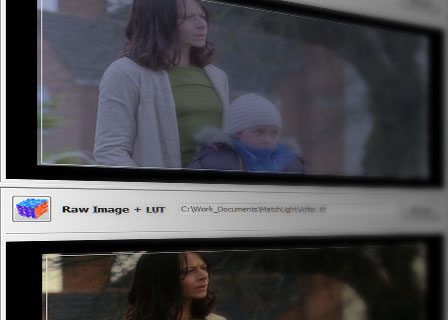
Um MatchLight zu verwenden, öffnen Sie die beiden Bilder, die Sie bearbeiten möchten, über die’Browse’-Schaltflächen. Hit-Prozess, dann speichern Sie die LUT.
MatchLight, exportiert LUTs im .mlc-Format, die MatchLight 3D-Cube-Dateien sind. Dieses Format muss in LightSpace CMS geladen werden, um es in ein beliebiges LUT-Format zu exportieren. Für die LUT-Konvertierung wird nur die’Hauptkomponente’ von LightSpace CMS benötigt.
BEDIENELEMENTE
Sowohl im Raw Image als auch im Graded Image File Selector können Sie mit den Pfeiltasten links und rechts durch die Bildfolge navigieren, nachdem Sie zuerst auf eines der Bilder doppelklicken, um den Tastaturfokus auf die Bildsteuerung zu ändern.
Mit den Auf- und Ab-Tasten können Sie die Seite vergrößern und verkleinern. Home setzt die Ansicht zurück.
Sie können mit Shift + linker Maus schwenken (dann die Maus bewegen).
Nur die linke Maus, während sie die Maus bewegt, gibt einen Pixel-Sniffer, der die rohen und verarbeiteten Werte anzeigt.
Der obere Würfelanwendungsknopf (das Farbwürfel-Logo) schaltet zwischen Rohbildquelle und dem gleichen Bild mit der extrahierten LUT um.
Der untere Cube apply Button schaltet zwischen Graded Image und Raw Image mit LUT um.
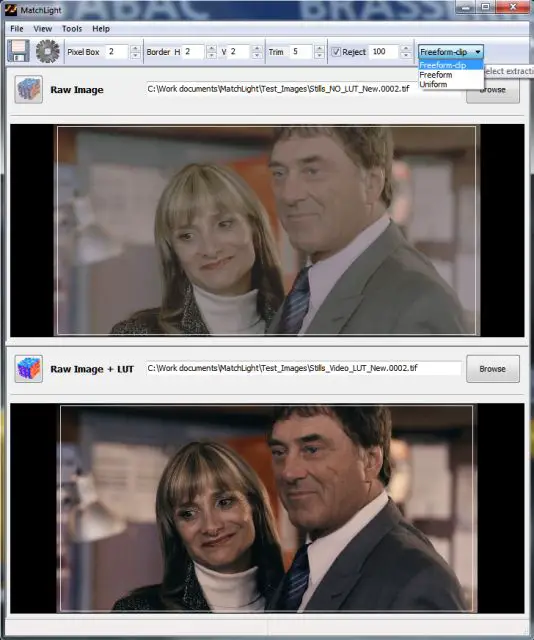
Das Steuerelement Pixel Box legt die Größe des Quadrats fest, mit dem die Bildwerte gemittelt werden. Die Voreinstellung ist 2×2.
Wenn diese zu groß ist, verwischt die extrahierte LUT die Farben, wodurch eine ungesättigte LUT entsteht.
Die Border H & V Kontrollen sind der Prozentsatz der Kante, der bei der Extraktion ignoriert wird. Die Standardeinstellung ist 2%.
Dies ermöglicht das Zuschneiden von Kanten für gescannte Bilder, eingebrannten Text, etc.
Das Trim-Steuerelement legt den Mindestabstand zwischen den extrahierten Punkten fest. Der Standardwert ist 5%.
Ist diese zu klein eingestellt, ist die extrahierte LUT instabil. Zu groß und die LUT wird das Bild entsättigen.
Die Reject-Taste, wenn sie eingeschaltet ist, bewirkt einen zweiten Durchlauf. Die Voreinstellung ist’off’.
Im ersten Durchlauf werden die src->dst-Punktwerte gemittelt. Im folgenden zweiten Durchgang ist der Durchschnitt offensichtlich schon bekannt. Daher kann MatchLight dann neu berechnen und src->dst-Werte, die zu weit vom Durchschnitt entfernt sind, zurückweisen.
Sie können den Ablehnungsgrad im GUI einstellen. Die Vorgabe ist 100%, was Punkte zwischen dem alten Durchschnitt + 100% der Datenmaximum und dem alten Durchschnitt – 100% der Datenmaximum hält.
In einem 8-Bit-System wäre dies der alte Durchschnitt +- 255. Wenn dies zu klein ist, werden zu viele Punkte abgelehnt, was zu schlechten Ergebnissen führt.
Die Optionen Freeform-clip, Freeform & Uniform legen fest, wie der Würfel aus den Bildpaaren extrahiert wird.
Freeform-Clip ist der Standard, und er behält die harten Clips im Würfel.
Freeform ignoriert die harten Clips beim Erzeugen des Würfels.
Uniform verwendet Regression, um eine Matrix zu erzeugen, und füllt dann den Würfel.
BILDSEQUENZEN
Einer der Vorteile von MatchLight ist seine Fähigkeit, Bildsequenzen zu verarbeiten, um LUTs mit erhöhter Genauigkeit zu erzeugen.
Um eine Bildsequenz zu öffnen, müssen Sie eine bestimmte Namenskonvention verwenden und den Pfad direkt in das Browser-Pfadfenster eingeben (indem Sie zunächst die erste Datei in der Sequenz auswählen und dann den letzten Teil des Pfades nach Bedarf bearbeiten).
/path/to/my/files/image.F-L;P;I.ext
wobei F = erste Bildnummer; L = letzte Bildnummer; P = numerische Auffüllung (Standard ist 6); I = Inkrement der Bildnummer (Standard ist 1)
Zum Beispiel, C:\Work documents\MatchLight\Test_Images\Stills_NO_LUT_New.1-3;4;1.tif, für eine Sequenz von drei Bildern, die einzeln benannt sind:
Stills_NO_LUT_Neu.0001.tif
Stills_NO_LUT_Neu.0002.tif
Stills_NO_LUT_Neu.0003.tif
Die Komponente P;I ist optional, wenn die Bildsequenz eine numerische Auffüllung von 6 und eine numerische Schrittweite von 1…. Das ;I gibt das Frame-Inkrement,1 oder 2 oder 3 usw. an. Das P gibt die numerische Namensauffüllung an, d.h. 4 steht für eine Namensfolge mit der Endung .0001.dpx., .0002.dpx… etc.
Bitte beachten Sie den’Punkt’ (.) vor und nach der numerischen Komponente des Bildnamens. Das ist wichtig!
Mit den Pfeiltasten der Tastatur können Sie innerhalb des Bildnamensfensters vorwärts und rückwärts navigieren, indem Sie den Cursor auf den Text doppelklicken, um den Tastaturfokus auf den Textstring zu ändern.
Sowohl für das Raw Image als auch für das Graded Image ist eine passende Bildfolge erforderlich.
PIXEL SNIFFING
Wenn Sie mit der linken Maustaste auf das Bild klicken und die Maus bewegen, während Sie die linke Maustaste gedrückt halten, wird ein Pixel-Sniffer angezeigt, wobei die X/Y-Koordinaten und Pixel-Farbwerte unten in MatchLight angezeigt werden.
UNTERSTÜTZTE BILDFORMATE
MatchLight unterstützt die Dateiformate DPX, Cineon, TIFF 8 oder 16 Bit, GIF, TGA JPG und EXR.
Die Bilder müssen die gleiche Auflösung haben und nahezu pixelgenau ausgerichtet sein.
Bei Verwendung von zwei Bildern, die nicht von der gleichen Quelle stammen (z.B. Pre-Grade und Post-Grade, vs. die gleiche Szene von zwei verschiedenen Kameras), wäre ein externes Bildausrichtungs-/Warping-Tool erforderlich, um die beiden Bilder so perfekt wie möglich auszurichten.
Quelle: https://www.lightillusion.com/matchlight_manual.html
